用Excel2010快速处理图片功能
2013年12月01日 17:09 发布来源:Excel网
在Excel 2010中,用户可以很轻松地创建具有整洁、专业外观的图像。使用“照片编辑”功能可快速微调图片的颜色强度(饱和度)、色调(色温),或者调整其亮度、对比度、清晰度或颜色。所有这些操作均无需使用其他照片编辑软件。而新增和改进的“艺术效果”功能可以对图片应用不同的艺术效果,使其看起来更像素描、绘图或绘画作品。新增艺术效果包括铅笔素描、线条图形、水彩海绵、马赛克气泡、玻璃、蜡笔平滑、塑封、影印、画图笔划等。下面来用Excel2010快速处理图片功能简单操作下。
1、选择工作表中要编辑的图片。单击“格式”选项卡。在“调整”选项组中单击“更正”按钮,在弹出的下拉菜单中可以对图片的“锐化和柔化”、“亮度和对比度”进行设置。如选择“锐化:25%”选项。如图1所示。
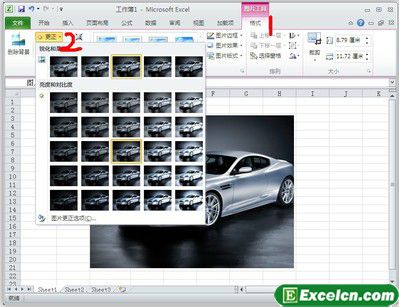
图1
2 、在“调整”选项组中单击“颜色”按钮,在弹出的下拉菜单中则可以对图片的”颜色饱和度”、“色调”以及“重新着包”等进行设置。如选择“灰度”选项。如图2所示。
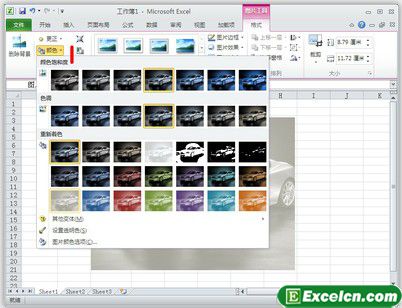
图2
3、在“调整”选项组中单击“艺术效果”按钮。在弹出的下拉菜单中即可选择图片不同的艺术效果。如选择“影印”选项。如图3所示。
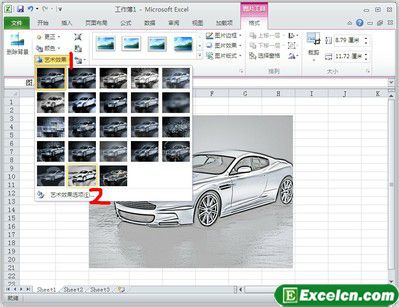
图3
4、完成设置后图片的最终效果如图4所示。
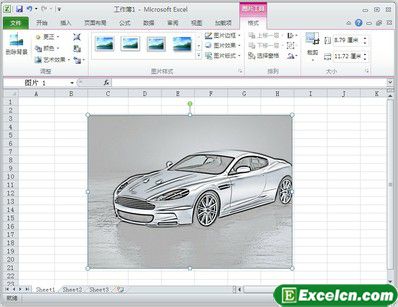
图4
当然,Excel2010并不能像PS那样去处理图片,但是简单的图片处理还是可以的。
原创文章如转载请注明:转载自Excel学习网 [ http://www.excelxx.com/]
需要保留本文链接地址:http://www.excelxx.com/jiaocheng/excel2010/50.html
需要保留本文链接地址:http://www.excelxx.com/jiaocheng/excel2010/50.html
相关教程:
经典Excel学习视频及教程推荐:
Excel优秀工具推荐:
小工具推荐:
